Otkaži pretplatu za iPhone
App Store danas svojim korisnicima nudi različite sadržaje za download: glazbu, filmove, knjige, aplikacije. Ponekad neki od potonjih imaju prošireni skup funkcija uz dodatnu naknadu, čiju pretplatu često kupuje osoba. Ali kako to kasnije odbiti, ako korisnik prestane koristiti aplikaciju ili ne želi nastaviti plaćati?
Sadržaj
Otkaži pretplatu za iPhone
Dobivanje dodatnih značajki u aplikaciji za naknadu zove se pretplata. Nakon što je izdao, korisnik obično plaća ili svaki mjesec za njegovu obnovu, ili plaća za uslugu u cijelosti za godinu ili zauvijek. Možete ga otkazati pomoću pametnog telefona putem postavki Apple trgovine ili pomoću računala i iTunes.
Prva metoda: Postavke iTunes Store i App Store
Najprikladniji način rada s pretplatama na različite aplikacije. Uključuje promjenu postavki servisa Apple Store putem vašeg računa. Pripremite svoje korisničko ime i zaporku iz Apple ID-a, jer će se možda morati prijaviti.
- Idite na "Postavke" pametnog telefona i kliknite na svoje ime. Možda ćete morati unijeti svoje korisničko ime i zaporku da biste identificirali korisnika.
- Pronađite redak "iTunes Store i App Store" i kliknite na njega.
- Odaberite svoj "Apple ID" - "View Apple ID" . Potvrdite unosom zaporke ili otiska prsta.
- Pronađite stavku "Pretplate" i idite na specijalizirani dio.
- Pogledajte koje su trenutne pretplate na ovom računu. Odaberite onu koju želite otkazati i kliknite na nju. U našem slučaju, ovo je Apple Music.
- U prozoru koji se otvori, kliknite na "Otkaži pretplatu" i potvrdite svoj izbor. Napominjemo da ako obrišete pretplatu prije isteka valjanosti (na primjer, do 28. veljače 2019.), korisnik može koristiti aplikaciju s punim skupom funkcija, preostalo vrijeme do tog datuma.
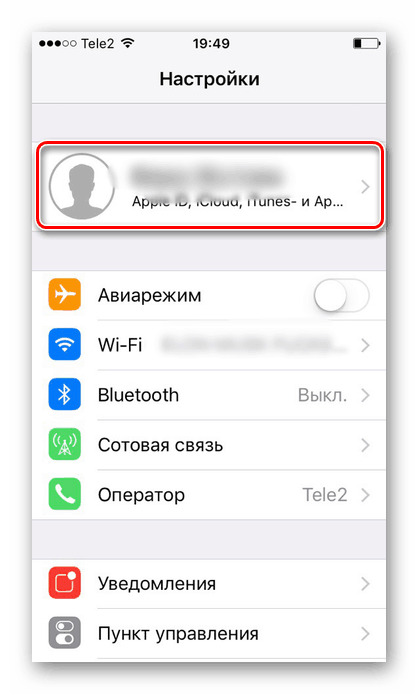
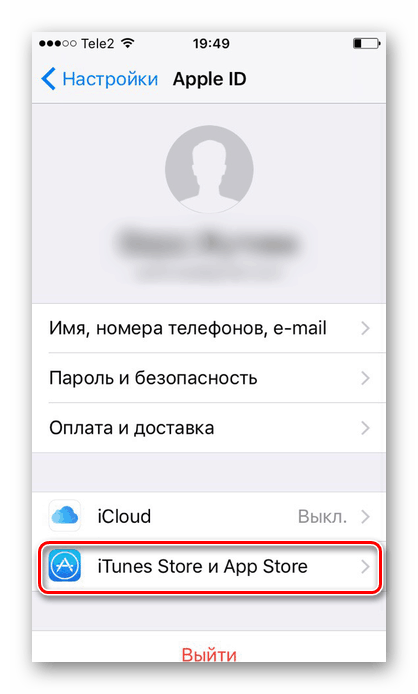

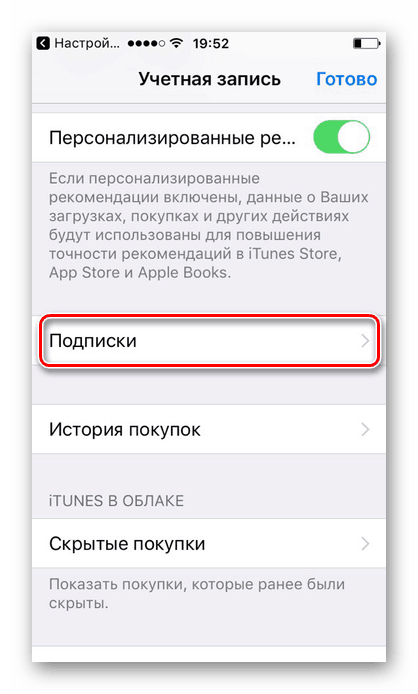
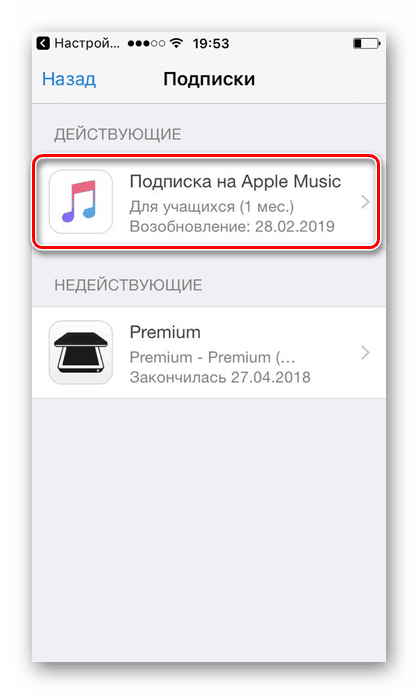
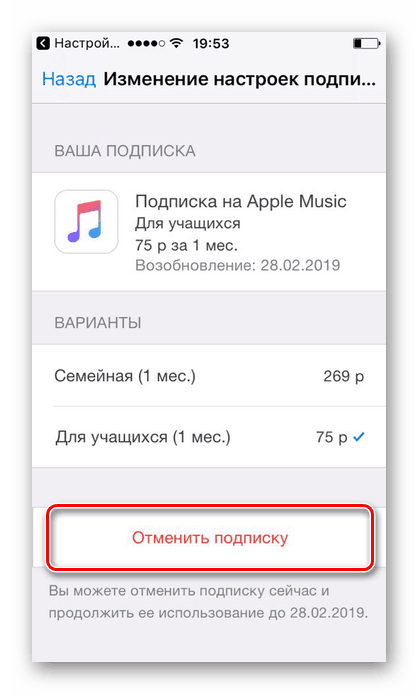
Metoda 2: Postavke aplikacije
Sve aplikacije nude mogućnost otkazivanja pretplate u njihovim postavkama. Ponekad je ovaj odjeljak vrlo teško pronaći i ne uspijevaju svi korisnici. Razmotrite kako riješiti naš problem na primjeru YouTube glazbe na iPhoneu. Obično je slijed akcija u različitim programima gotovo isti. Osim toga, na iPhoneu, nakon prebacivanja na postavke, korisnik će se i dalje prenijeti na standardne postavke App Storea, koje su opisane u 1. metodi .
- Otvorite aplikaciju i idite na postavke računa.
- Idite na Postavke .
- Kliknite "Pretplata na glazbu Premium" .
- Kliknite gumb "Upravljanje" .
- Pronađite odjeljak YouTube glazbe na popisu usluga i kliknite "Upravljanje".
- U izborniku koji se otvori odaberite "Postavi pretplate na uređajima Apple". Korisnik će se prebaciti na postavke iTunes i App Store.
- Zatim ponovite korake 5-6 iz Metoda 1, odabirom aplikacije koja vam je sada potrebna (YouTube glazba).
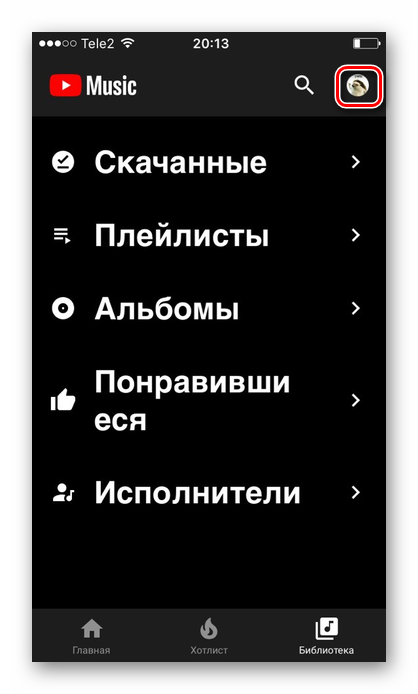
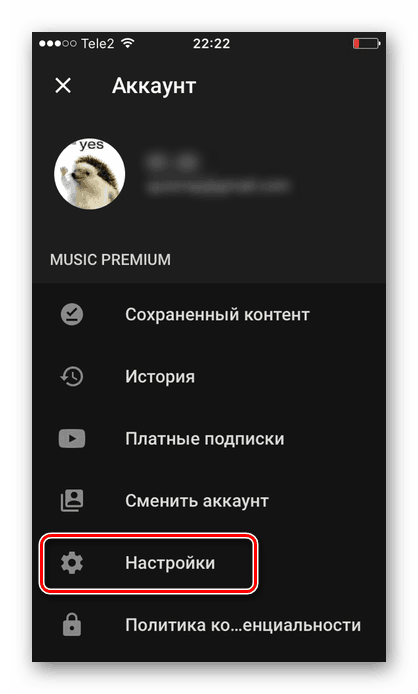
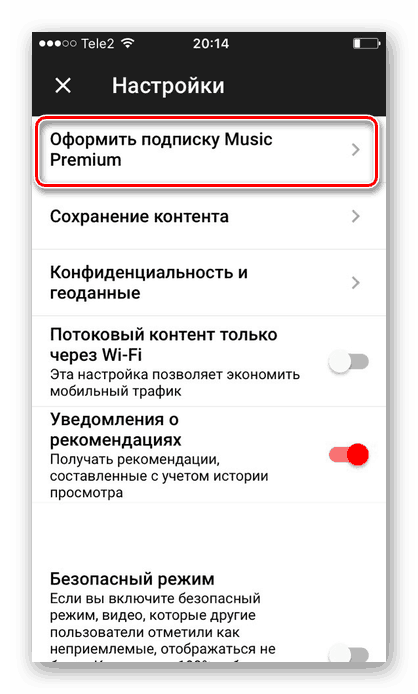
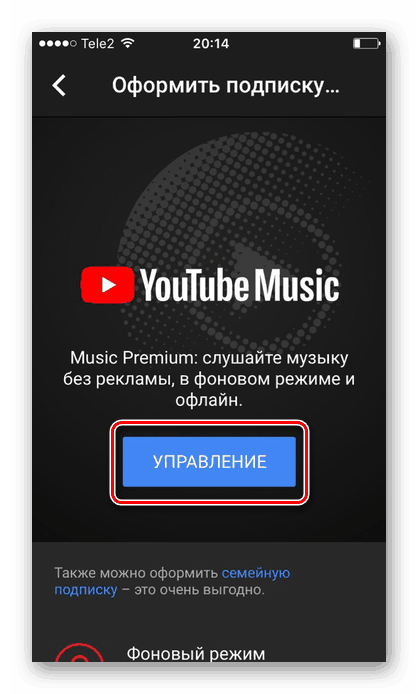
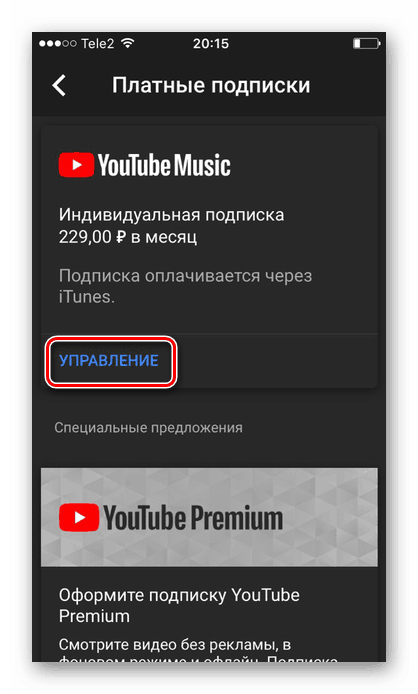
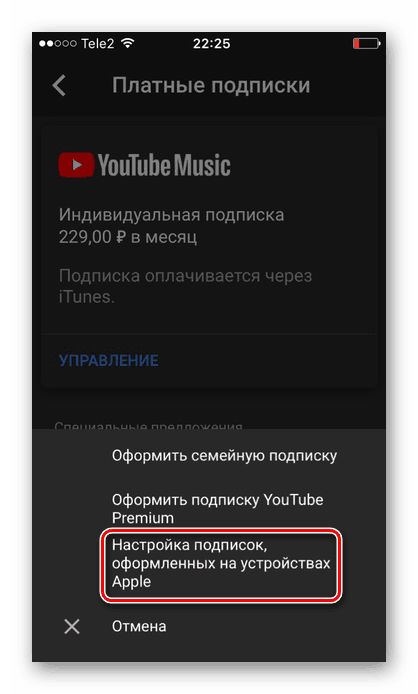
Pogledajte i: Otkazati pretplatu na Yandex.Music
Metoda 3: iTunes
Možete onemogućiti pretplatu na bilo koju aplikaciju pomoću računala i iTunes. Ovaj program možete preuzeti s službene web-lokacije tvrtke Apple. Lako je naučiti i pomoći će vam da provjerite i promijenite broj računa iz aplikacija na svom računu. U sljedećem članku opisano je kako se to može učiniti upravo akcijom.
Više detalja: Kako otkazati pretplate u iTunesu
Pretplata u aplikaciji na iPhoneu daje više alata i mogućnosti za rad s njim. Međutim, neki korisnici možda ne vole dizajn ili sučelje, ili jednostavno žele otkazati pretplatu, što se može učiniti i na pametnom telefonu i na računalu.